Хакеры могут украсть файлы даже через выключенный Internet Explorer: как себя обезопасить
В начале апреля стало известно, что в Internet Explorer есть серьёзная уязвимость: злоумышленники могут украсть пользовательские файлы и незаметно шпионить за жертвой даже в том случае, если человек не пользуется браузером от Microsoft. Это произойдёт в том случае, если жертва откроет вредоносный файл MHTML (архивный формат веб-страниц, иногда именуемый как MHT) — хакеры могут отправить его по электронной почте или в мессенджере, замаскировать под видом любой программы или торрент-файла. Дело в том, что последние версии Windows автоматически открывают документы формата MHT через Internet Explorer, даже если запускать их внутри другого браузера. Microsoft знает о данной уязвимости, но официально сообщила, что избавится от неё только в будущих обновлениях системы (когда конкретно — неизвестно). Чтобы обезопасить себя как можно раньше, выполните простые действия из инструкции ниже.
Кому угрожает уязвимость в Internet Explorer
Согласно сообщению исследователя Джона Пейджа (John Page), обнаружившего данную дыру в безопасности, она угрожает пользователям Windows 10, Windows 7 и Windows Server 2012 R2.
Если вы используете операционную систему Windows XP, 8 или 8.1, то данная уязвимость в Internet Explorer не представляет для вас никакой угрозы.
Как обезопасить себя от угрозы в Internet Explorer
Чтобы не дожидаться официального патча от Microsoft, который вряд ли выйдет в ближайшем будущем, достаточно воспользоваться одним из двух нижеописанных способов. Один из них крайне простой и подразумевает удаление Internet Explorer с компьютера под управлением Windows 10. Другой более универсальный — он позволяет изменить программу по умолчанию, которая открывает файлы формата MHT.
Способ №1. Удаление Internet Explorer с компьютера на Windows 10
Данный способ подходит исключительно для Windows 10, поскольку именно в этой версии операционный системы Microsoft сделала свой браузер отдельным компонентом, а не встроенной в платформу программой (как было во всех предыдущих версиях) — его довольно легко удалить.
- Запустите «Панель управления» через меню «Пуск» или «Поиск», выберите тип отображения «Категории» и откройте пункт «Удаление программы».
- В левой части открывшегося окна перейдите в «Включение и отключение компонентов Windows».
- Отыщите пункт «Internet Explorer 11», снимите галочку напротив него и нажмите на «ОК».
- Если всё сделано правильно, Windows попросит перезагрузиться. Подтвердите это действие.
Способ №2. Изменение приложения по умолчанию для открытия файлов MHT
Данный способ работает на Windows 7 и Windows 10. Он годится в том случае, если вы по каким-то причинам не желаете или не можете удалить Internet Explorer.
- Запустите Internet Explorer, отыскав его в «Пуске» или через «Поиск», либо же скачайте прикреплённый в конце статьи файл (он полностью безопасен — в нём мы сохранили главную страницу нашего сайта) и перейдите к третьему пункту.
- Откройте в нём любой сайт и нажмите комбинацию клавиш Ctrl+S — это действие вызовет окно сохранения веб-страницы в формате MHT.
- Закройте браузер Internet Explorer и отыщите загружённую вами веб-страницу в формате MHT, кликните по ней правой кнопкой мыши и выберите «Свойства». В появившемся окне нажмите на кнопку «Изменить» и выберите установленный на компьютер браузер Chrome или Opera (Firefox не поддерживает открытие файлов данного типа), после чего нажмите на «ОК» во всех открытых окнах.
- Запустите реестр Windows. Для этого нажмите на комбинацию клавиш Windows+R, напишите в текстовом поле появившегося окна команду regedit и нажмите на «ОК».
- Перейдите по пути HKEY_CURRENT_USER\Software\Microsoft\Windows\CurrentVersion\Explorer\FileExts\ и отыщите папку .mht, в которой откройте папку OpenWithList. В ней должно быть несколько файлов, среди которых: «a», «b» и MRUList.
- Нажмите правой клавишей мыши по названию файла, значению которого соответствует iexplore.exe (это отображается в колонке справа), и удалите его.
- Дважды кликните по файлу MRUList (он отвечает за порядок запуска приложений) и оставьте в его значении букву-название оставшегося файла (которому соответствует exe-файл выбранного вами браузера в третьем пункте) — другую букву (значению которой соответствовал iexplore.exe) удалите. Нажмите «ОК».
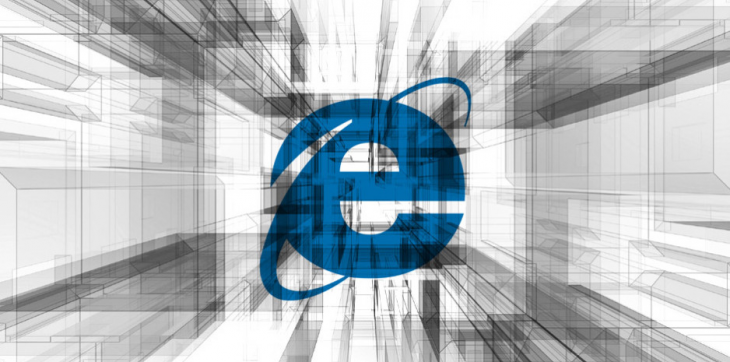
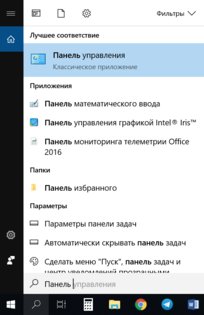
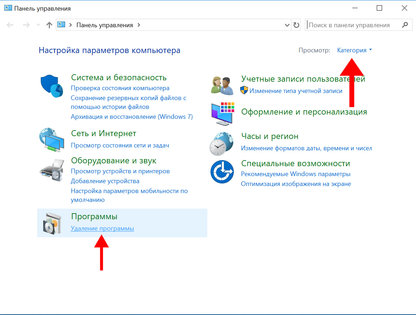
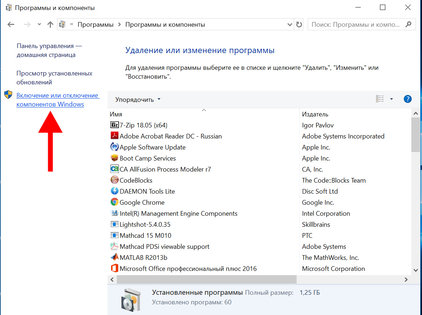
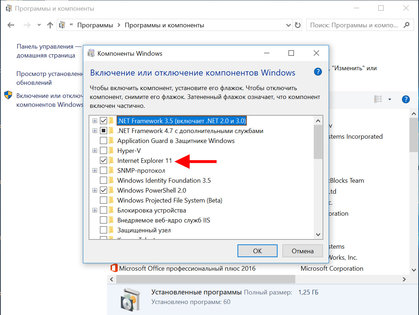
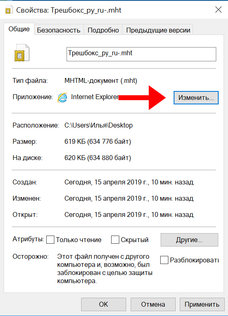
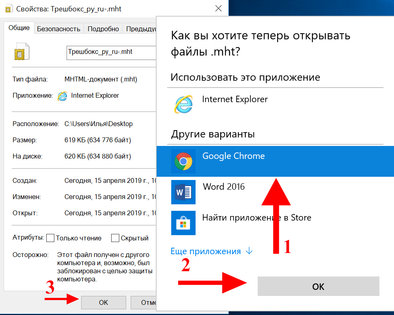
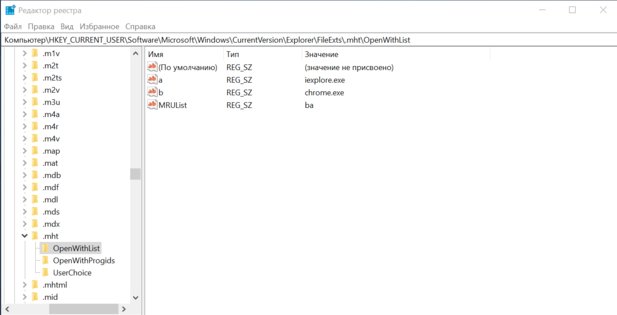
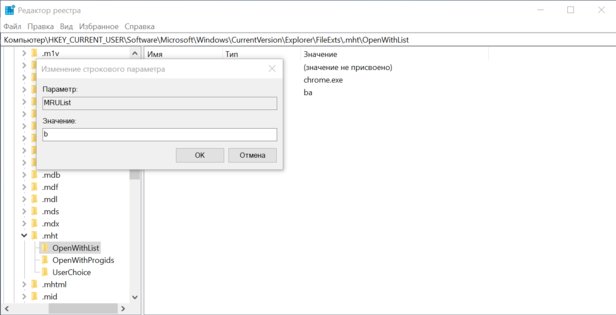
Настройки => Приложения => Управление дополнительными компонентами